電腦只有c盤沒有d盤怎么添加 電腦添加d盤的操作方法
更新日期:2024-03-22 01:16:32
來源:投稿
很多小伙伴新購買來電腦后,發(fā)現電腦只有一個c盤,想要分出一個d盤來,讓自己可以將其他不重要的文件和軟件放在d盤中,卻不知道怎么操作,為此小編特意到網上搜集了相關的方法,下面就為大家詳細介紹一下電腦添加d盤的操作方法,大家趕緊來學習一下吧。

電腦只有c盤沒有d盤怎么添加?
方法一、
1.在“此電腦”上右鍵點擊,選擇“管理”,然后在“計算機管理”窗口的左側列表中選擇“磁盤管理”。在Windows 10中也可以右鍵點擊開始菜單,直接選擇“磁盤管理”功能;
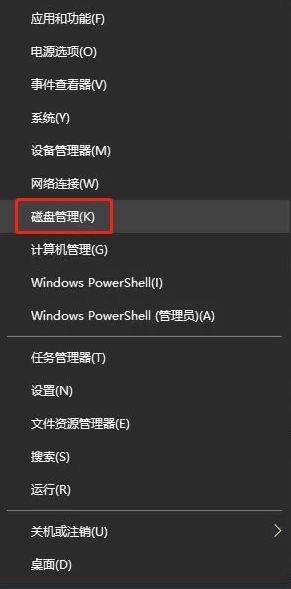
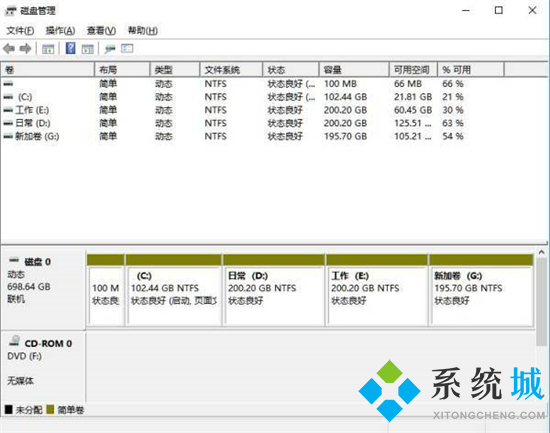
2.在分區(qū)列表中,右鍵點擊希望重新分區(qū)的部分,選擇“壓縮卷”,系統經過分析后會給出可用壓縮容量;
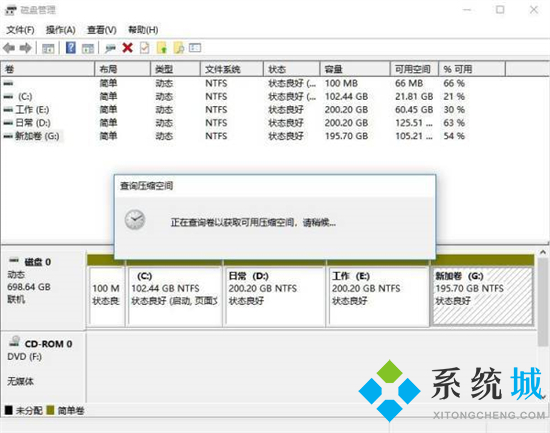
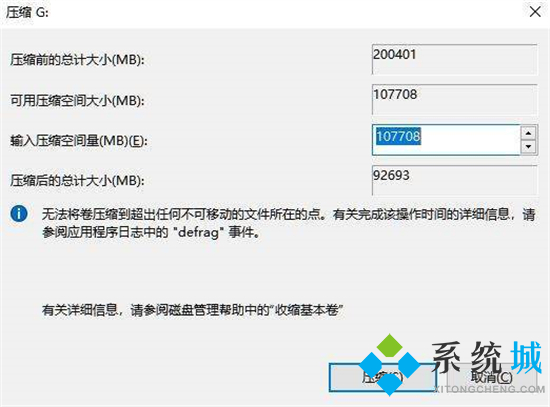
3.輸入希望分出的容量大小。注意,如果是系統盤的話,應該留下至少50GB的容量。確定容量后,點擊“壓縮”,完成后會看到分區(qū)列表中增加了一塊未分區(qū)的自由空間;
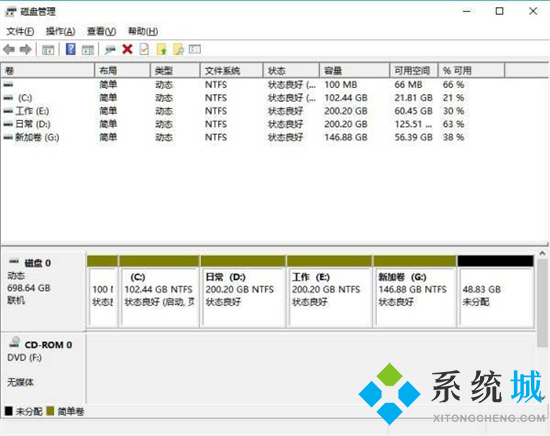
注意:因為Windows 系統按照1024MB=1GB計算,而硬盤廠商們是按照1000MB=1GB換算,如果直接輸入100000MB是得不到100GB分區(qū)的。
4.重新劃分為一個或多個分區(qū)都可以。只要右鍵點擊空間,選擇“新建簡單卷”,再按提示“下一步”就可以了;
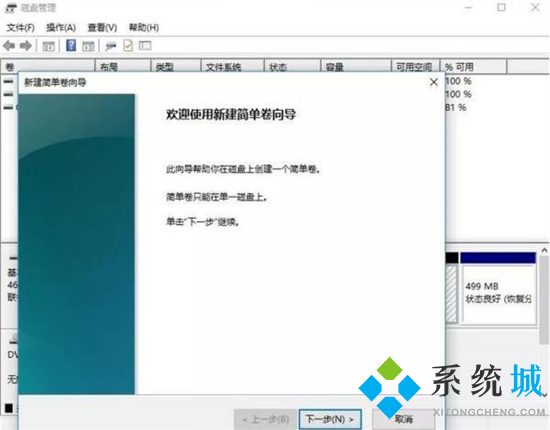
5.對于未分配空間,也能選擇把它指派給任一已存在的分區(qū),在選中的分區(qū)上右鍵點擊,選擇“擴展卷”,然后按提示操作即可。
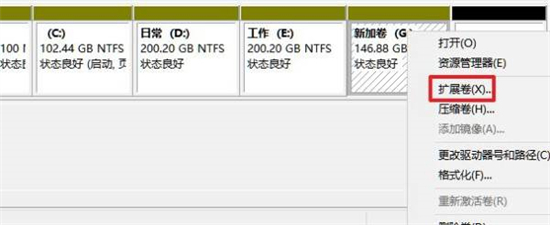
方法二、
1.下載安裝傲梅分區(qū)助手;
2.打開傲梅分區(qū)助手,在主界面中右鍵單擊您想要拆分的分區(qū)(比如C分區(qū)),然后選擇“拆分分區(qū)”;

3.在彈出窗口中點擊分區(qū)中間的空心圓圈左右拖動以實現自由調節(jié)拆分后的新分區(qū)的大小,并且還可以勾選“允許分區(qū)對齊以優(yōu)化SSD和HDD硬盤”選項以優(yōu)化其讀寫性能,設置完畢后單擊“確定”;

4.返回主界面,單擊左上角“提交”按鈕以預覽即將進行的任務,確認無誤后單擊“執(zhí)行”即可開始拆分硬盤分區(qū)。
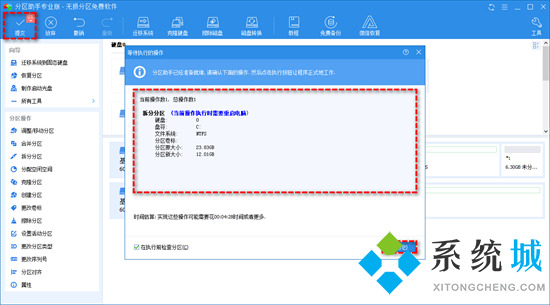
以上就是小編為大家?guī)淼碾娔X只有c盤沒有d盤怎么添加的方法了,希望能幫助到大家。
- monterey12.1正式版無法檢測更新詳情0次
- zui13更新計劃詳細介紹0次
- 優(yōu)麒麟u盤安裝詳細教程0次
- 優(yōu)麒麟和銀河麒麟區(qū)別詳細介紹0次
- monterey屏幕鏡像使用教程0次
- monterey關閉sip教程0次
- 優(yōu)麒麟操作系統詳細評測0次
- monterey支持多設備互動嗎詳情0次
- 優(yōu)麒麟中文設置教程0次
- monterey和bigsur區(qū)別詳細介紹0次
周
月











